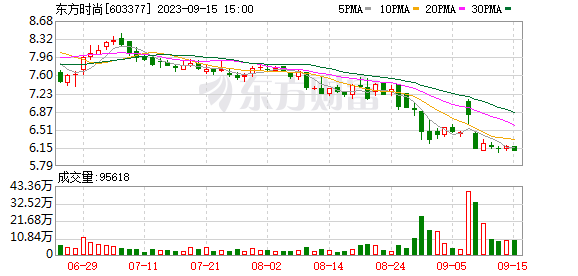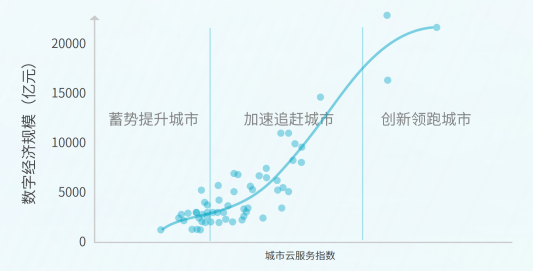Win10系统是目前很多人都在使用的操作系统。与其他版本的计算机系统相比,该操作系统具有更全面的功能和更高的性能。当我们使用这个操作系统的时候,很多朋友都会开微软账号。
这样,你可以搜索你的个人电子邮件、照片和文件。但是微软账号在日常生活中用的不多,所以很多朋友想关闭,但是又不知道怎么操作。
那么边肖就给大家详细介绍一下win10系统中关闭微软账号的具体操作方法,有需要的朋友可以看看,收藏一下。

方法步骤1。首先,打开电脑。我们点击电脑桌面左下角的开始图标按钮,在出现的开始菜单窗口中找到“设置”选项,点击进入设置页面。
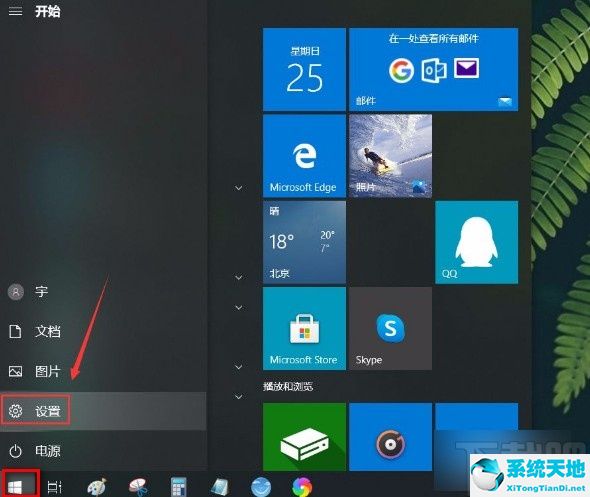
2.然后在设置页面中,我们找到页面左侧的“搜索”选项,点击这个选项进入搜索页面。
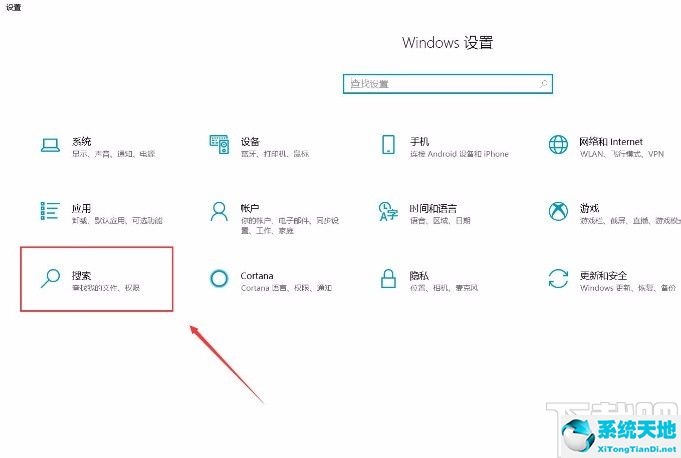
3.进入搜索页面后,我们在页面左侧找到“权限和历史”选项,点击进入下一步操作。
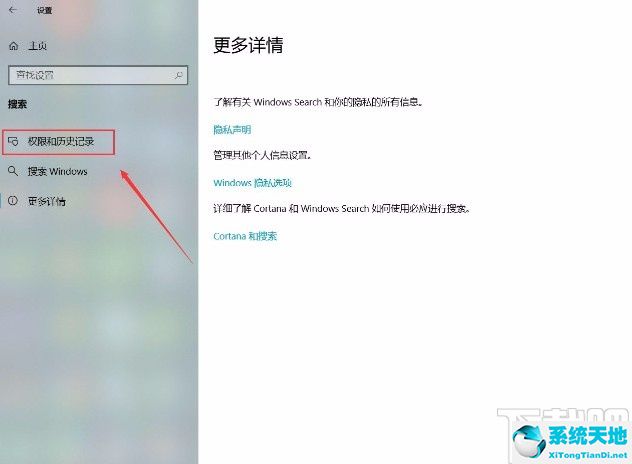
4.接下来,你可以在界面上找到“微软账户”选项。这个选项下面有一个开关按钮,此时打开。
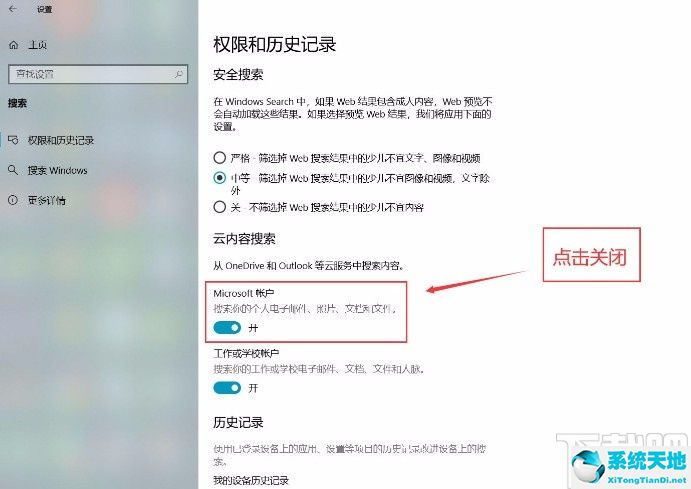
5.最后,我们向左滑动“微软账户”选项下的切换按钮将其关闭,如下图所示,从而成功关闭微软账户。
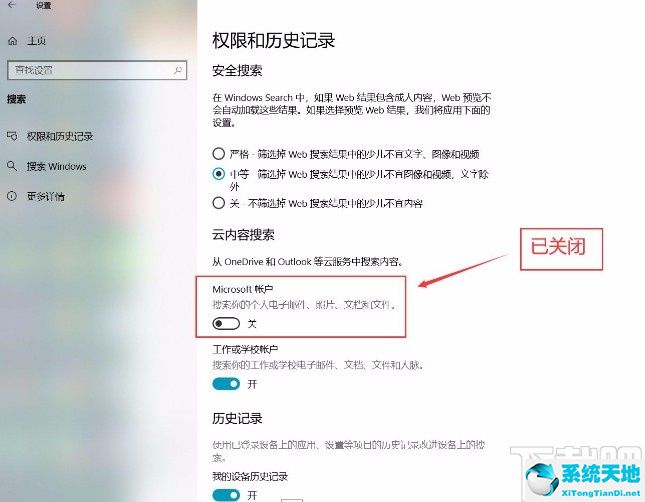
以上是边肖编译的win10系统中关闭微软账号的具体操作方法。该方法简单易懂。有需要的朋友可以看看。希望这篇教程对大家有帮助。